Microsoft 365 consente di gestire e condividere la pianificazione del lavoro. Le nuove funzionalità consentono di specificare altri dettagli sulla pianificazione del lavoro: da dove si lavora (in remoto o in ufficio) e se si lavora in orari diversi. Sarà inoltre possibile pianificare riunioni con altri utenti in base al luogo di lavoro e visualizzare il luogo di lavoro nelle schede del profilo delle persone.
Nota: L'orario di lavoro in Outlook è disponibile solo se si ha una licenza aziendale valida di Microsoft 365 e la cassetta postale è ospitata in Exchange Online.
Impostare le ore lavorative e la posizione
Per impostare la pianificazione del lavoro in Outlook, eseguire le operazioni seguenti:
-
Selezionare Impostazioni > Calendario.
-
Scegliere Ore lavorative e luogo di lavoro e quindi definire la pianificazione del lavoro scegliendo giorni, orari e luoghi.
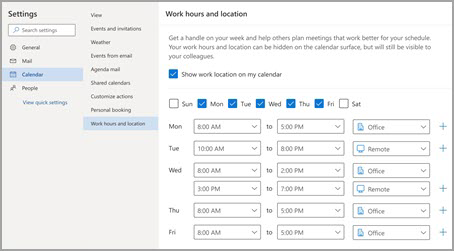
Nota: Questa nuova esperienza di configurazione è attualmente disponibile solo nei nuovi Outlook per Windows e Outlook sul web, ma la configurazione dell'orario di lavoro e della posizione sarà alla fine disponibile in Teams e Outlook per iOS, Android e Mac.
Visualizzare e aggiornare la posizione di lavoro
Quando la pianificazione cambia, è facile aggiornare la posizione di lavoro da Outlook o Teams.
Da Outlook
Quando si visualizza il calendario, selezionare l'icona che rappresenta la posizione di lavoro pianificata e modificare la posizione in base alle esigenze. La posizione di lavoro può essere cancellata deselezionando la posizione.
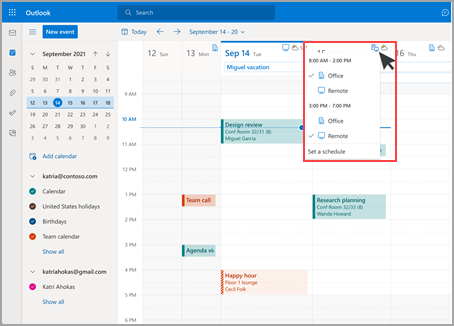
Nota: L'opzione per cambiare posizione al giorno è attualmente disponibile solo in Outlook sul web, ma alla fine sarà disponibile nella versione classica di Outlook per Windows, iOS, Android e Mac.
Da Teams
Selezionare l'icona del cerchio con l'immagine del profilo e modificare la posizione di lavoro. La nuova posizione verrà applicata alle ore lavorative per il resto della giornata e verrà riportata sia in Outlook che in Teams.
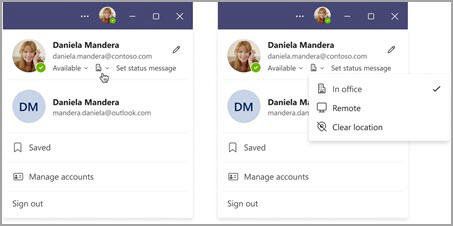
Visualizzare le posizioni degli altri utenti
Sapere da dove lavorano gli altri è importante per la pianificazione e la collaborazione. È possibile visualizzare le posizioni degli altri utenti quando si pianifica da Outlook o quando si visualizza la scheda del profilo.
Da Outlook durante la pianificazione di una riunione
Se altri utenti hanno configurato le ore lavorative e il luogo di lavoro, la loro posizione verrà visualizzata nell'Assistente Pianificazione, come illustrato di seguito.
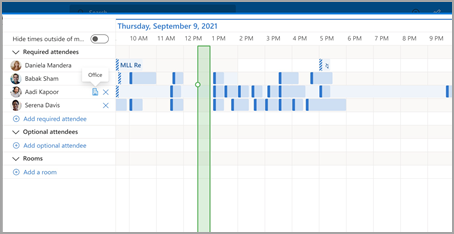
Da schede profilo
Se si vuole cercare rapidamente da dove sta lavorando un utente, è possibile visualizzarne la posizione nella relativa scheda profilo accanto alla sua disponibilità.
Impostare le ore lavorative e la posizione
Per impostare la pianificazione del lavoro in Outlook, eseguire le operazioni seguenti:
-
Selezionare Impostazioni > Calendario.
-
Scegliere Ore lavorative e luogo di lavoro e quindi definire la pianificazione del lavoro scegliendo giorni, orari e luoghi.
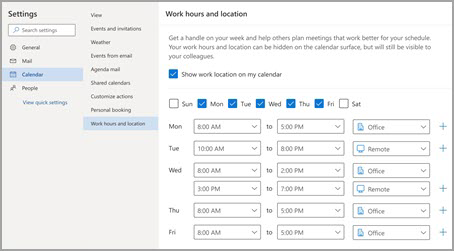
Nota: Questa nuova esperienza di configurazione è attualmente disponibile solo in Outlook sul web e nel nuovo Outlook per Windows, ma la configurazione dell'orario di lavoro e della posizione alla fine sarà disponibile in Teams e Outlook per iOS, Android e Mac.
Visualizzare e aggiornare la posizione di lavoro
Quando la pianificazione cambia, è facile aggiornare la posizione di lavoro da Outlook o Teams.
Da Outlook
Quando si visualizza il calendario, selezionare l'icona che rappresenta la posizione di lavoro pianificata e modificare la posizione in base alle esigenze. La posizione di lavoro può essere cancellata deselezionando la posizione.
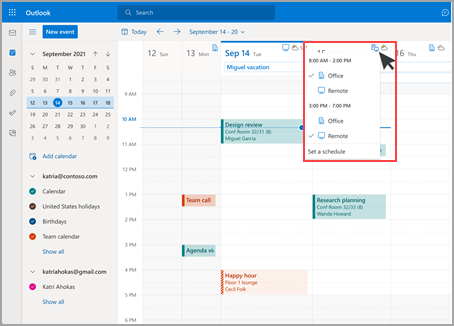
Nota: L'opzione per cambiare posizione al giorno è attualmente disponibile solo in Outlook sul web e nel nuovo Outlook per Windows, ma alla fine sarà disponibile nella versione classica di Outlook per Windows, iOS, Android e Mac.
Da Teams
Selezionare l'icona del cerchio con l'immagine del profilo e modificare la posizione di lavoro. La nuova posizione verrà applicata alle ore lavorative per il resto della giornata e verrà riportata sia in Outlook che in Teams.
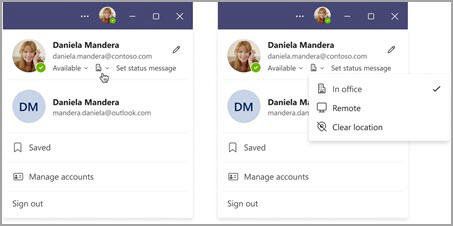
Visualizzare le posizioni degli altri utenti
Sapere da dove lavorano gli altri è importante per la pianificazione e la collaborazione. È possibile visualizzare le posizioni degli altri utenti quando si pianifica da Outlook o quando si visualizza la scheda del profilo.
Da Outlook durante la pianificazione di una riunione
Se altri utenti hanno configurato le ore lavorative e il luogo di lavoro, la loro posizione verrà visualizzata nell'Assistente Pianificazione, come illustrato di seguito.
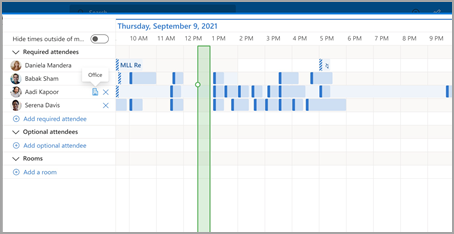
Da schede profilo
Se si vuole cercare rapidamente da dove sta lavorando un utente, è possibile visualizzarne la posizione nella relativa scheda profilo accanto alla sua disponibilità.
Ore lavorative legacy
Questa nuova esperienza sostituisce l'esperienza legacy per le ore lavorative, ma le ore lavorative legacy continueranno a essere supportate. Poiché l'esperienza legacy supporta solo un'ora di inizio e un'ora di fine singole per l'intera settimana lavorativa, le ore lavorative legacy approssimano le ore lavorative moderne e la posizione.
Ad esempio, un utente imposta la pianificazione seguente usando le nuove ore lavorative e la nuova sede: lunedì, martedì, giovedì: 8:00 - 17:00 & mercoledì, venerdì: 10:00 - 19:00. Gli orari per le ore lavorative legacy verranno configurati in base alle approssimazioni migliori (dalle 8:00 alle 19:00), ovvero l'ora minima di inizio e l'ora di fine massima delle ore lavorative moderne.
Finché un utente non imposta l'orario di lavoro moderno, le modifiche apportate all'orario di lavoro legacy verranno aggiornate anche negli orari lavorativi moderni. Tuttavia, una volta che un utente configura (o aggiorna) l'orario di lavoro moderno, le future modifiche all'orario di lavoro legacy non verranno propagate e sovrascriveranno le ore lavorative moderne.
L'eccezione a questa regola è il fuso orario dell'orario di lavoro. Ogni volta che il fuso orario di lavoro legacy viene modificato, il fuso orario verrà aggiornato per l'orario lavorativo moderno. In questo modo gli altri utenti potranno visualizzare la disponibilità accurata se qualcuno su un client legacy viaggia in fusi orari diversi.










